Quảng cáo Google AdWords – gần đây đổi tên thành Google Ads đang là xu thế quảng cáo hot nhất hiện nay. Thế nhưng vẫn nhiều người chưa thể tự chạy quảng cáo Google AdWords được. Bài viết này sẽ hướng dẫn bạn từng bước để quảng cáo Google cho những người mới bắt đầu.

7 bước tự chạy quảng cáo Google AdWords hiệu quả cho người mới bắt đầu
Google AdWords là gì? Đây là dịch vụ quảng cáo trả phí của Google. Được thực hiện trên Google tìm kiếm và các website trong hệ thống liên kết. Nhằm mục đích giúp các doanh nghiệp tiếp cận khách hàng tiềm năng.
Bất kể doanh nghiệp của bạn lớn hay nhỏ, bạn đều có thể tự chạy Google AdWords. Trước khi bắt đầu, đây là thứ bạn cần chuẩn bị: 1 thẻ thanh toán quốc tế như Visa hoặc Master Card.
7 bước quảng cáo Google AdWords bao gồm: 2 bước tạo tài khoản, xác minh tài khoản và 5 bước thực hiện quảng cáo.
Trước tiên bạn cần Tạo Tài Khoản Google AdWords bằng cách truy cập vào URL: http://accounts.google.signup
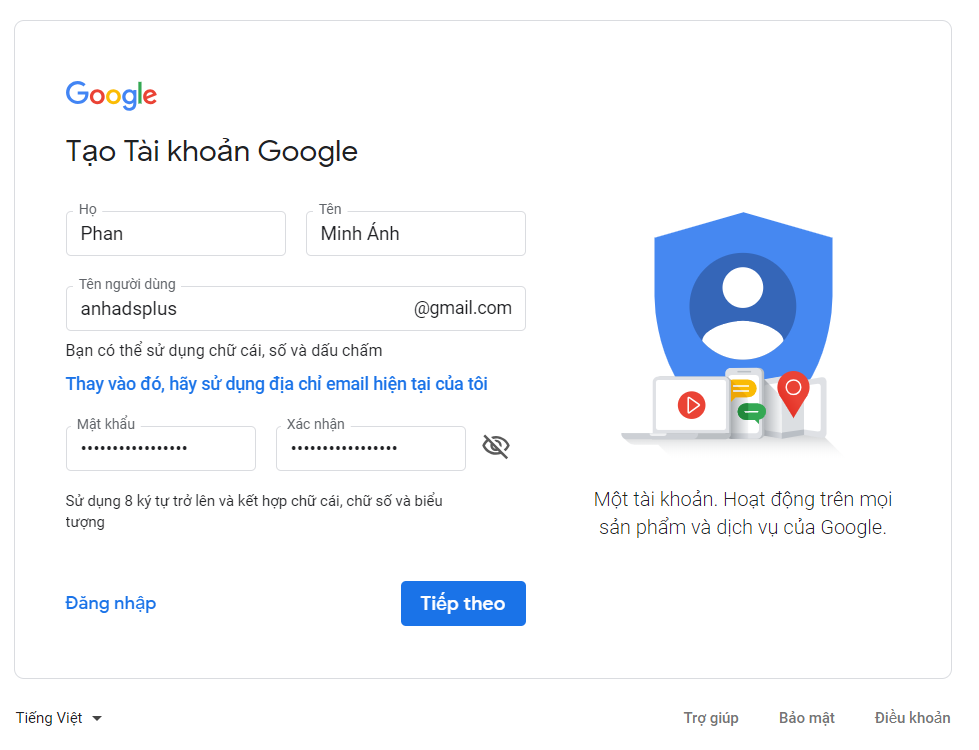
7 bước tự chạy quảng cáo Google AdWords hiệu quả cho người mới bắt đầu
Bạn cần nhập đầy đủ các đề mục: Họ, tên, tên người dùng là địa chỉ Gmail, Mật khẩu và ấn Tiếp theo. Nếu những bạn đã có tài khoản Gmail rồi, thì bạn chú ý mục đăng nhập ở cuối cùng nhé, nhấp nhẹ vào đăng nhập để khởi tạo tài khoản thôi.
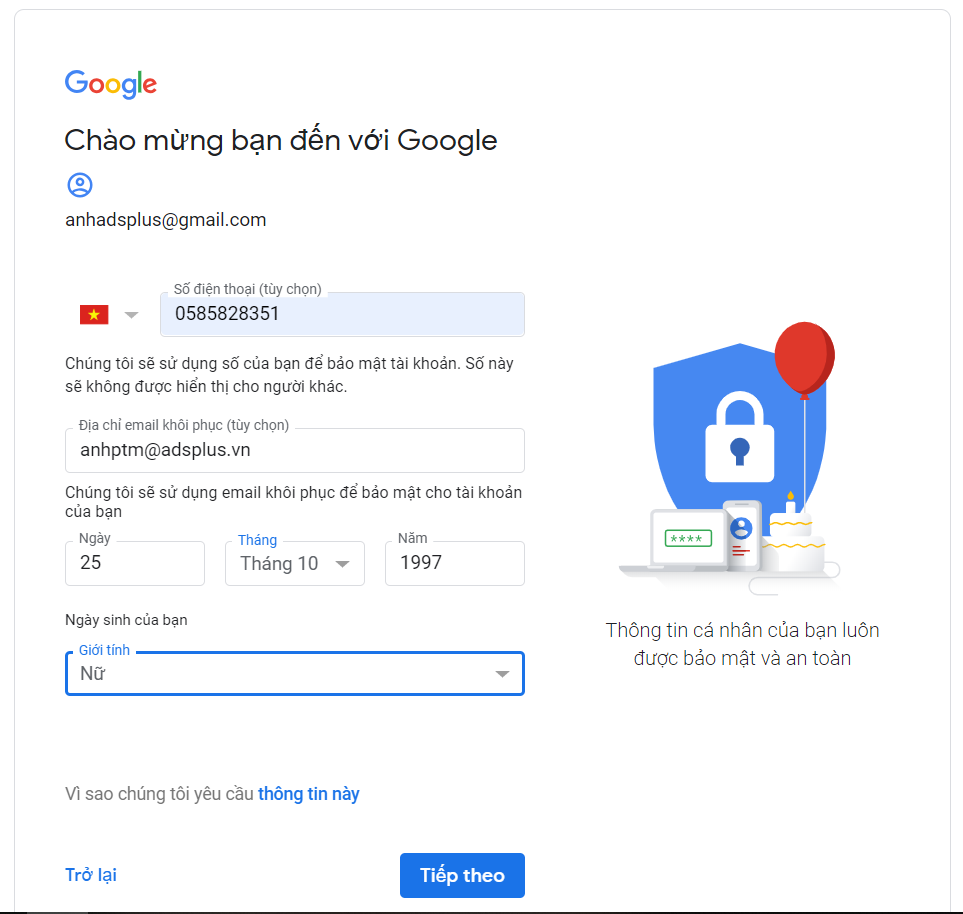
Ở slide thứ 2 này, bạn sẽ điền các thông tin như số điện thoại, email phục hồi, ngày tháng năm sinh và giới tính. Sau đó bạn chuyển qua slide tiếp bằng nút Tiếp theo.
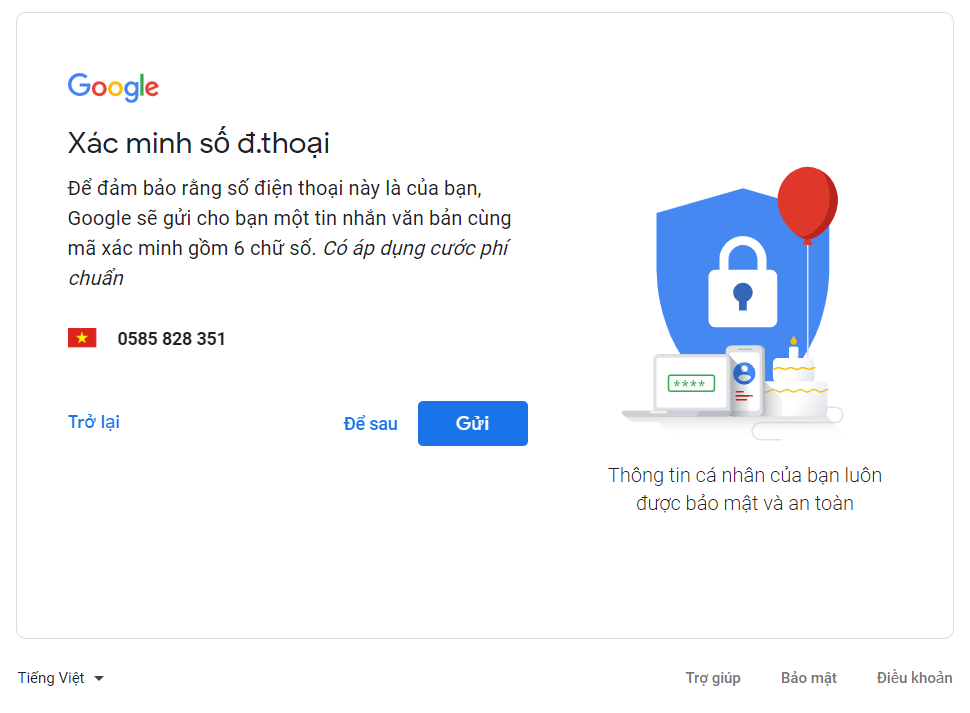
Ở silde này, bạn xác minh số điện thoại và Google sẽ gửi mã xác minh vào số điện thoại của bạn.
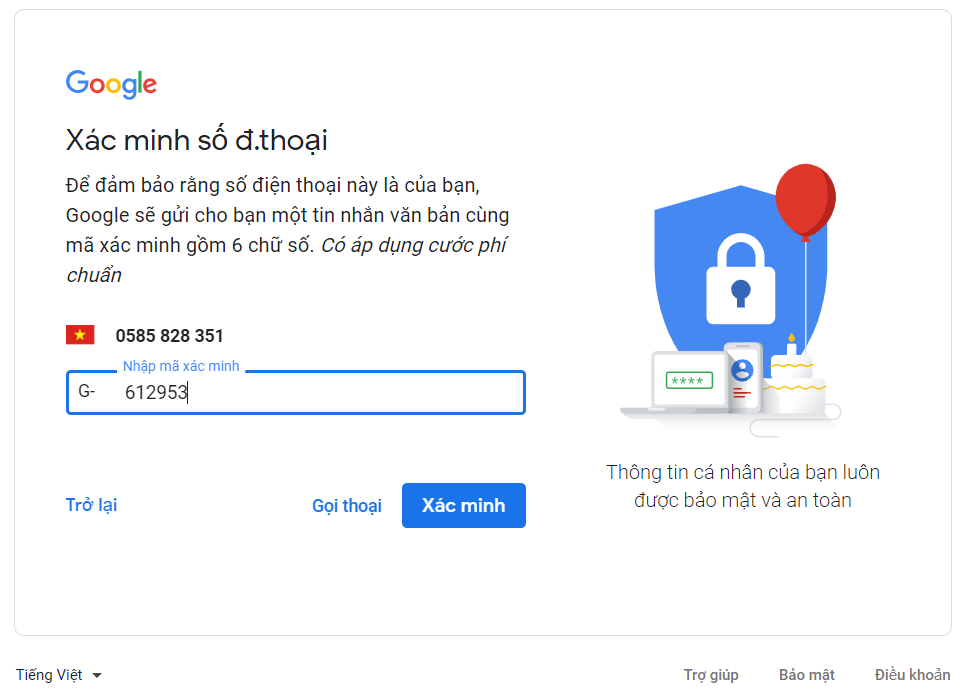
Sau đó, bạn cần tick mục đồng ý với chính sách bảo mật của Google. Bạn hoàn thành bước này là đã tạo tài khoản Google AdWords xong rồi.
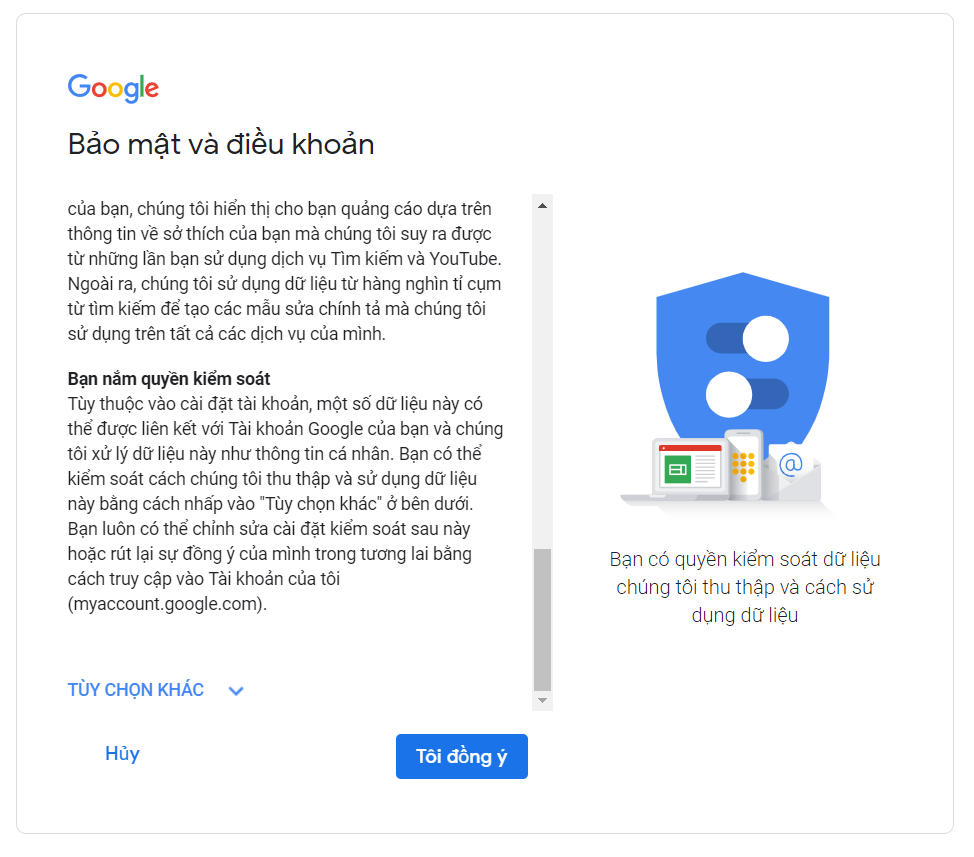
Bây giờ chúng ta mới bắt đầu 5 bước quảng cáo Google, bạn truy cập vào URL sau: https://adwords.google.com/. Bạn sẽ thấy giao diện này và nhập đề mục địa chỉ và website. Website này phải là website do bạn sở hữu thật sự thì mới chạy quảng cáo được.
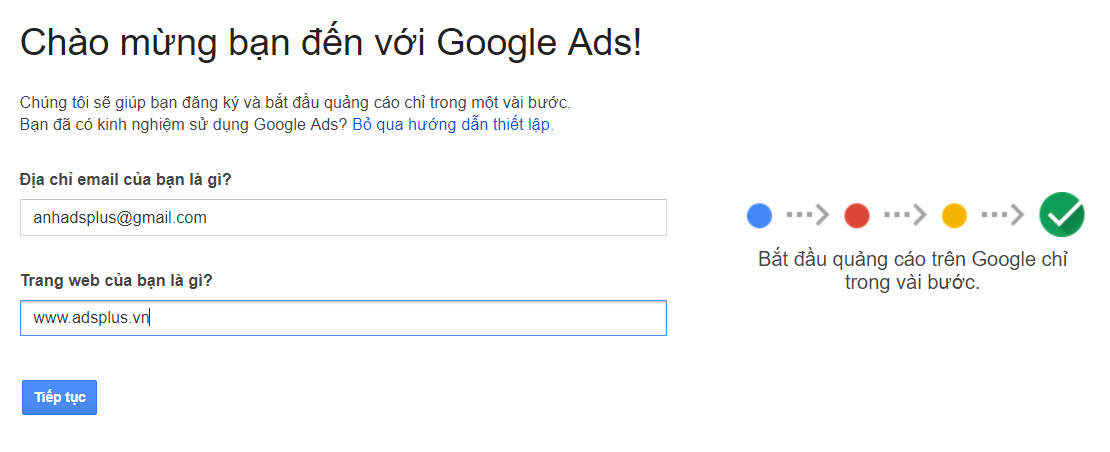
Bước 1: Quyết định ngân sách
Ngân sách cho chiến dịch quảng cáo được tính theo ngày hoặc ngân sách trọn đời. Ngân sách mỗi ngày tức là số tiền bạn quyết định chi tiêu cho quảng cáo, bạn quảng cáo bao nhiêu ngày thì số tiền đó sẽ nhân lên bấy nhiêu lần. Còn ngân sách trọn đời tức là ngân sách cho tất cả chiến dịch, chiến dịch chạy bao lâu bạn cũng chỉ chi chừng đó tiên. Với ngân sách bạn quyết định chi tiêu, Google sẽ tự động phân phối quảng cáo của bạn.
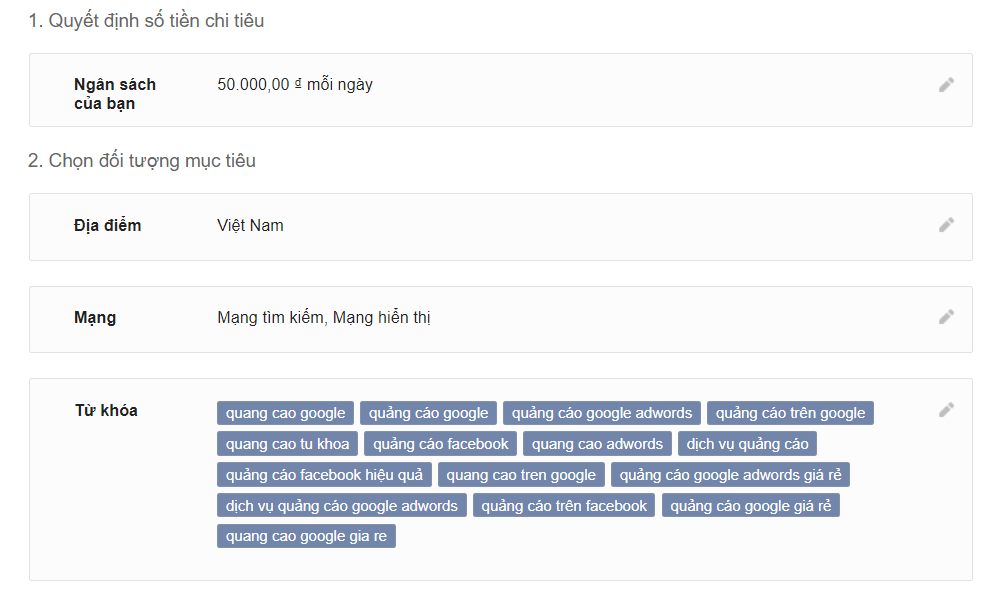
Bước 2: Chọn đối tượng mục tiêu
Địa điểm: Bạn có thể tùy ý chọn địa điểm quảng cáo phù hợp với chiến dịch của bạn. Bạn có thể chọn thành phố Hồ Chí Minh, Hà Nội,… không nhất thiết chọn toàn Việt Nam.
Thứ 2 là chọn nơi hiển thị quảng cáo là: Mạng tìm kiếm, mạng hiển thị hay cả hai. Mạng tìm kiếm thì đơn giản rồi, bạn gõ từ khóa sẽ thấy quảng cáo hiển thị. Còn mạng hiển thị tức là mạng liên kết GDN của Google, Google sẽ cho mẫu quảng cáo của bạn hiển thị trên hệ thống các website liên kết với Google.
Tùy vào ngành nghề bạn đang kinh doanh và phân phối, bạn lên 1 bộ từ khóa liên quan để thêm vào mục này.
Bước 3: Đặt giá thầu
Bạn có thể chọn Giá thầu tự động hoặc Giá thầu thủ công. Với giá thầu tự động, Google sẽ tự đặt giá thầu giúp bạn nhận được lượt click nhiều nhất co thể trong phạm vi ngân sách. Còn giá thầu thủ công, bạn sẽ tự đặt giá là 500đ, 1000đ hoặc nhiều hơn.
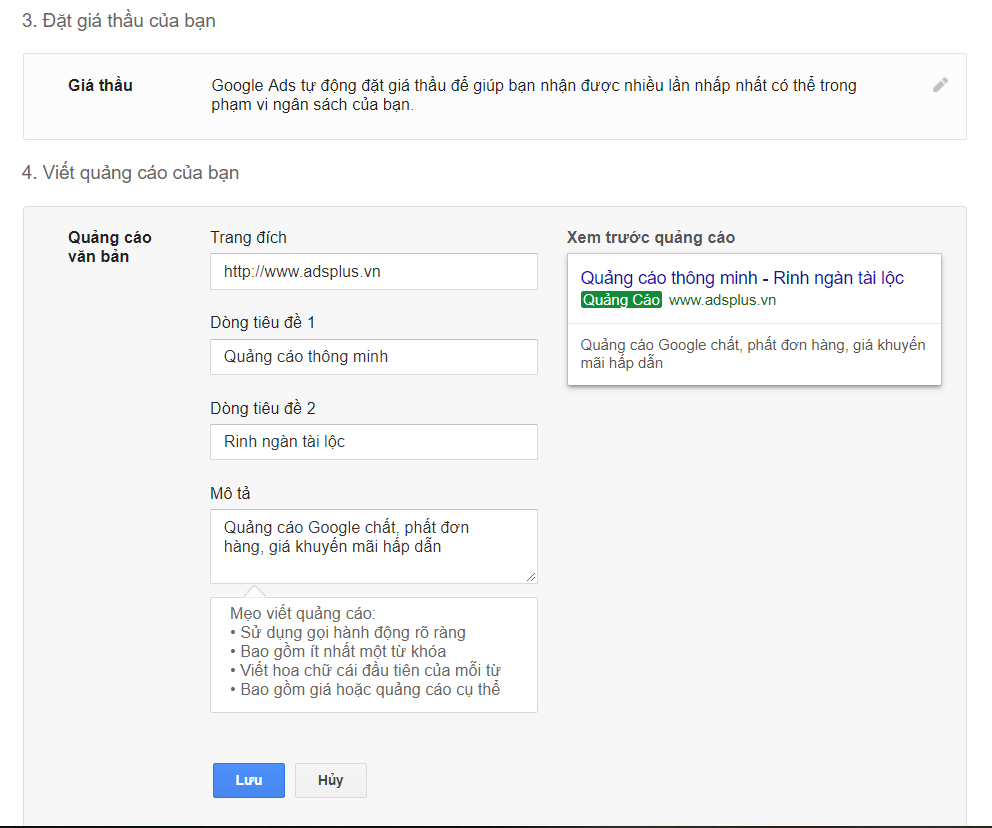
Bước 4: Thiết kế mẫu quảng cáo của bạn
Các đề mục bạn cần điền bao gồm:
- Trang đích: là một trang web cụ thể trên trang web của bạn. Được xây dựng cho một mục tiêu cụ thể. Và là trang mà bạn muốn khách hàng bạn truy cập đến khi bấm vào đường dẫn quảng cáo.
- Dòng tiêu đề 1 và 2: 2 dòng tiêu đề có thể xuất hiện trên cùng dòng. Hoặc trên dòng riêng biệt. Hãy cố gắng viết dòng tiêu đề sao cho chúng có ý nghĩa khi đọc cùng nhau và khi đọc riêng. Mẹo khi viết mục này là dòng tiêu đề nhất định nên chứa từ khóa.
- Mô tả: Bạn nên viết mô tả rõ ràng, có báo giá, có từ khóa và viết những lời kêu gọi hành động rõ ràng.
Kết thúc Bước 4 bạn nhấn Lưu và qua slide tiếp theo nhé!
Bước 5: Thêm thông tin thanh toán
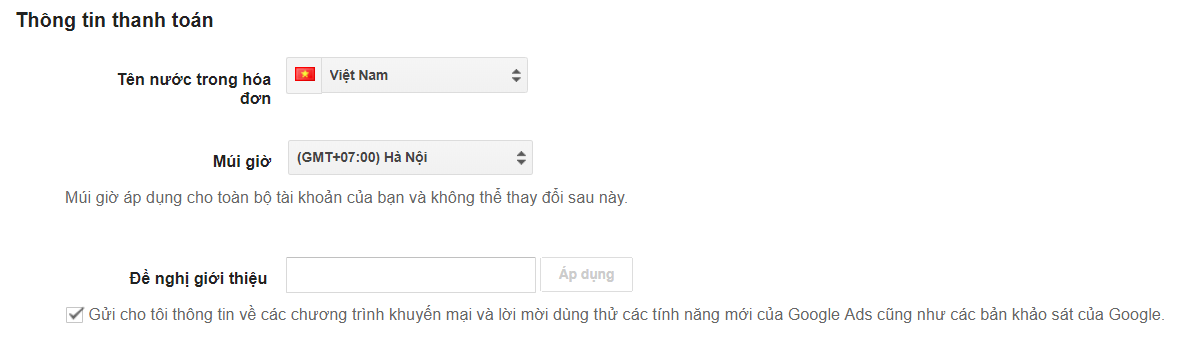
7 bước tự chạy quảng cáo Google AdWords hiệu quả cho người mới bắt đầu
Bạn cần thêm các thông tin như tên nước trong hóa đơn thanh toán, chọn múi giờ.
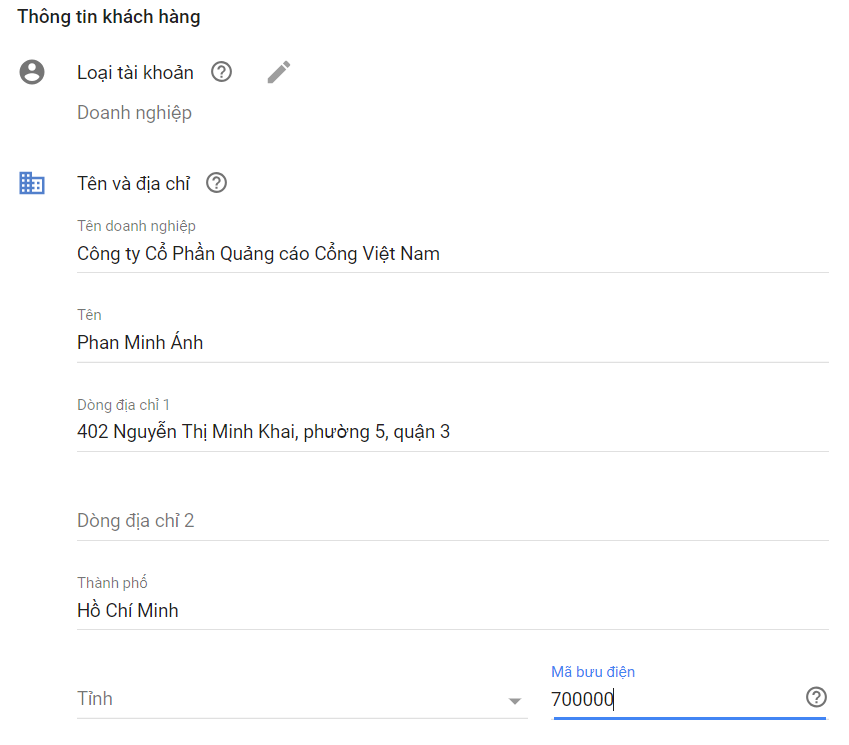
Bạn cũng bổ sung các thông tin về tài khoản. Như tài khoản doanh nghiệp hay cá nhân, tên doanh nghiệp, địa chỉ và mã bưu điện. Mã bưu điện của thành phố Hồ Chí Minh là 700000.
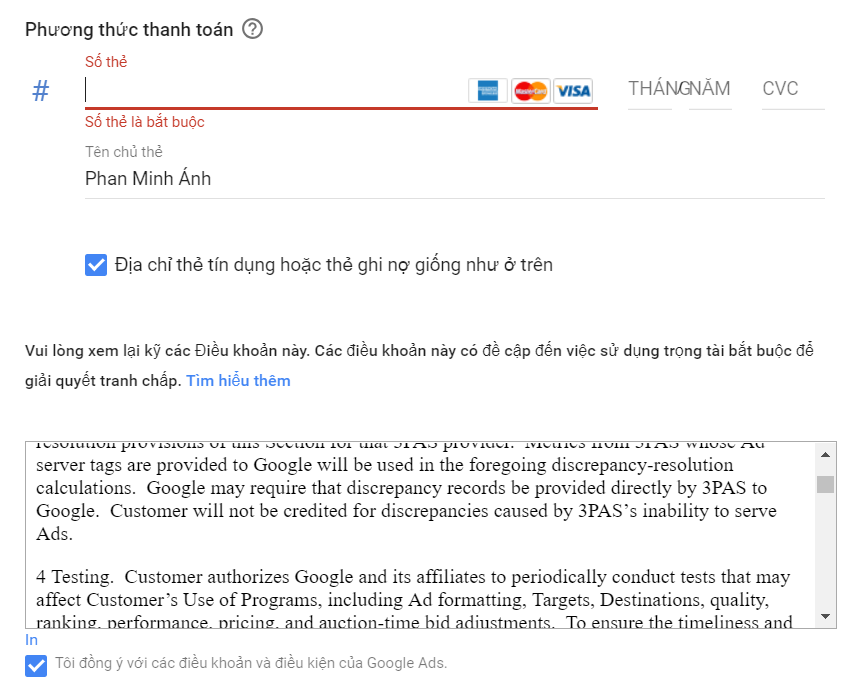
Cuối cùng, bạn cần thêm số thẻ, ngày tháng hết hạn và CVC, tên chủ thẻ. Và không thể quên đồng ý với các điều khoản và điều kiện của Google Ads. Nhấn nút “Hoàn tất quảng cáo”.
Sau khi đã hoàn thành xong 7 bước này. Việc của bạn là chờ đợi Google xét duyệt và hiển thị quảng cáo nữa thôi. Chúc bạn thành công khi thiết lập mẫu quảng cáo Google AdWords nhé!
Adsplus.vn
Cảm ơn bạn đã theo dõi bài viết. Hãy cập nhật thêm các bài viết từ Adsplus để biết thêm những cập nhật mới nhất từ Google và các Tips chạy Google Ads hiệu quả.
- Tham khảo các khóa học Google Ads, Facebook Ads tại guru.edu.vn
- Tham khảo các gói set up tài khoản quảng cáo Google Ads, Facebook Ads tại 1ad.vn



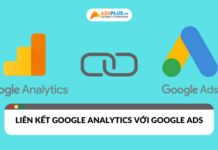
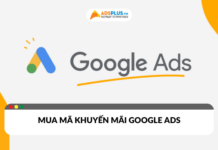



![[EBOOK] SEO Checklist ngành Khách sạn](https://adsplus.vn/blog/wp-content/uploads/2025/12/722x401-Ebook-Bìa-SEO-Checklist-ngành-Khách-sạn-218x122.png)
![[Ebook] AI trong xây dựng: Các bước để thành công và hiện thực hóa giá trị](https://adsplus.vn/blog/wp-content/uploads/2025/12/722x401-Ebook-Bìa-AI-trong-xây-dựng-Các-bước-dể-thành-công-và-hiện-thực-hóa-giá-trị-2-218x122.png)
![[Free Template] Template Poster mùa sale cuối năm](https://adsplus.vn/blog/wp-content/uploads/2025/12/722x401-1-218x122.png)
![[EBOOK] 5 Xu hướng GenAI năm 2026](https://adsplus.vn/blog/wp-content/uploads/2025/11/722x401-Ebook-Bìa-5-xu-hướng-GenAI-năm-2025-218x122.png)
![[Ebook] Chiến lược nội dung video 2026](https://adsplus.vn/blog/wp-content/uploads/2025/11/722x401-Ebook-Bìa-Chiến-lược-nội-dung-video-2025-218x122.png)




